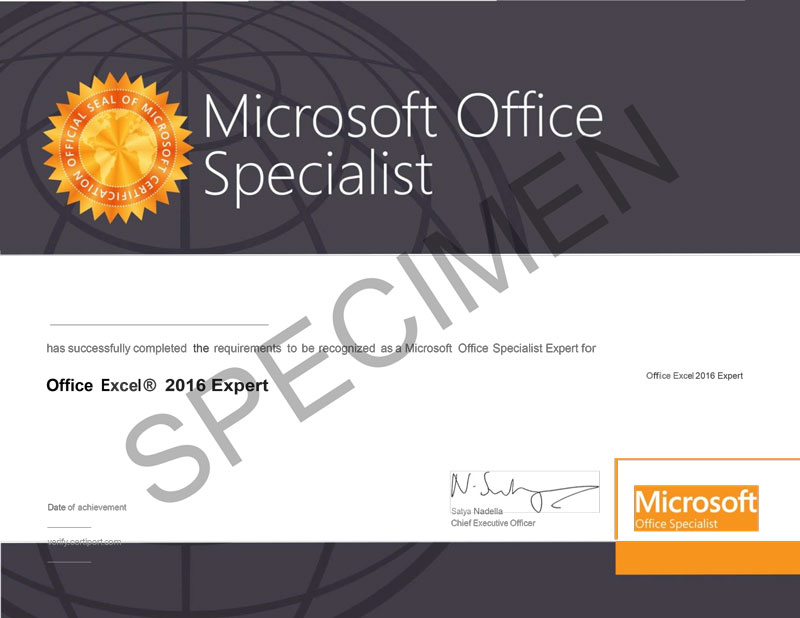Introducere curs AutoCAD
Recomandam parcurgerea acestui curs in clasa cu instructor tuturor celor ce acum iau prima data contact cu programul AutoCAD. Interfata sa inovatoare permite utilizatorilor sa creeze aproape orice design imaginabil. Instrumentele sistematice de gestionare a proiectelor faciliteaza urmarirea celor mai complexe proiecte si asigura o coordonare eficienta in cadrul echipei de proiectare. Instrumentele de realizare a documentatiei de executie permit partajarea detaliilor proiectului atat pentru colaboratori, cat si pentru beneficiari.
La absolvirea cursului AutoCAD vei sti cum sa:
- utilizezi meniurile derulante (Pull-Down Menus)
- utilizezi managerul de vederi (View Manager)
- utilizezi filtre de layer-e (Layer Filters)
- creezi noi filtre de layer-e
- lucrezi cu stari ale layer-elor (Layer States)
- setezi layer-ul curent prin selectarea unui obiect
- restaurezi starea anterioara a layer-elor
- ingheti layer-e in toate ferestrele de vizualizare cu exceptia vederii curente
- unesti mai multe layer-e cu ajutorul comenzii LAYMRG
- stergi un layer si continutul sau
- masori o raza
- masori unghiuri
- calculezi suprafete
- masori volume
- utilizezi calculatorul rapid (Quick Calculator)
- aplici filtre pe obiectele selectate
- utilizezi comanda Quick Select
- desenezi linii de constructie (Construction Lines)
- desenezi semidrepte (Rays)
- creezi regiuni (Regions)
- creezi granite (Boundaries)
- creezi obiecte de tip Revision Clouds
- creezi obiecte de tip Wipeout
- editezi texte utilizand instrumentul Properties Pallete
- realizezi verificarea ortografiei (Spell Check)
- gasesti si sa inlocuiesti texte
- controlezi paragrafe cu linii multiple
- combini paragrafe multiple
- convertesti texte in litere mari si mici (Uppercase, Lowercase)
- adaugi o masca de fundal unui text
- adaugi o bordura in jurul unui text
- importi texte
- importi texte cu metodele Drag&Drop si Cut&Paste
- inserezi caractere speciale
- stergi formatarea unui text de tip Multiline
- gestionezi modificarile unui text Multiline
- creezi texte suprapuse de tip fractie
- controlezi setarile editorului de text
- schimbi orientarea textului
- transpui proprietatile unui text (Match Properties)
- realizezi legaturi in tabele
- lucrezi cu campuri (Fields)
- creezi hasuri si umpleri de tip gradient
- editezi obiecte de tip Multileader
- utilizezi grip-urile
- gestionezi starea grip-urilor
- utilizezi grip-urile pentru a muta obiecte
- utilizezi grip-urile pentru a oglindi obiecte
- utilizezi grip-urile pentru a roti obiecte
- utilizezi grip-urile pentru a scala obiecte
- utilizezi grip-urile pentru a intinde sau comprima obiecte
- modifici setarile pentru grip-uri
- intelegi conceptul de parametrizare a unui desen
- afisezi constrangerile geometrice
- aplici constrangerile geometrice
- aplici constrangerea de coincidenta
- aplici constrangerea de colinearitate
- aplici constrangerea de concentricitate
- aplici constrangerea de punct fix
- aplici constrangerea de paralelism
- aplici constrangerea de perpendicularitate
- aplici constrangerea de orizontalitate
- aplici constrangerea de verticalitate
- aplici constrangerea de tangenta
- aplici constrangerea de continuitate
- aplici constrangerea de simetrie
- aplici constrangerea de egalitate
- indepartezi constrangeri individuale
- aplici constrangeri automate
- gestionezi setarile pentru constrangeri automate
- utilizezi metoda Inferred Constraints
- aplici constrangeri dimensionale
- aplici constrangeri dimensionale liniare
- aplici constrangeri dimensionale aliniate
- aplici constrangeri dimensionale orizontale
- aplici constrangeri dimensionale verticale
- aplici constrangeri dimensionale unghiulare
- aplici constrangeri dimensionale radiale
- aplici constrangeri dimensionale diametrale
- aplici constrangeri dimensionale dinamice
- convertesti cote in constrangeri dimensionale
- gestionezi setarile constrangerilor dimensionale
- afisezi sau sa ascunzi constrangerile dimensionale
- eviti supra-constrangerea geometriei
- utilizezi managerul de parametri
- modifici o expresie utilizand managerul de parametri
- adaugi variabile-utilizator utilizand managerul de parametri
- stergi parametri utilizand managerul de parametri
- modifici parametrii dimensionali cu ajutorul grip-urilor
- utilizezi cotarea asociativa
- creezi sisteme de cote de tip Baseline
- creezi sisteme de cote de tip Continued
- adaugi sau sa modifici textul cotei
- modifici componentele unei cote
- aplici intreruperi de linii de cotare sau de extensie
- compari doua stiluri de cotare
- modifici proprietatile unei cote
- utilizezi paletele de unelte (Tool Palletes)
- gestionezi afisarea paletelor de unelte
- utlizezi uneltele din palete
- creezi palete de unelte
- gestionezi proprietatile paletelor de unelte
- creezi palete de unelte pentru hasuri
- creezi palete de unelte pentru block-uri
- creezi palete de unelte utilizand obiecte desenate
- creezi palete de unelte utilizand interfata Design Center
- personalizezi interfata de lucru
- personalizezi tab-urile din Ribbon
- personalizezi panourile din cadrul tab-urilor
- adaugi un tab intr-un spatiu de lucru
- personalizezi paleta Quick Properties
- personalizezi instrumentul Rollover Tooltip
- personalizezi cuvintele-cheie de cautare
- personalizezi bara Quick Access
- intelegi conceptul de tiparire/plotare
- utilizezi conceptele Model Space si Paper space
- configurezi o imprimanta
- inserezi adnotari in Layout
- modifici spatiul in care este plasat un obiect
- utilizezi managerul de plotare
- printezi mai multe desene simultan
- utilizezi conceptul de Block
- explodezi un Block
- modifici punctul de inserare sau referinta al unui Block
- utilizezi blocuri dinamice
- gestionezi blocurile dinamice
- creezi blocuri dinamice utilizand blocuri existente
- adaugu parametri unui bloc dinamic
- adaugi constrangeri unui bloc dinamic
- adaugi proprietati suplimentare blocurilor dinamice
- modifici parametrii unui bloc dinamic
- modifici parametrii unui bloc dinamic utilizand liste
- modifici modul de afisare al unui bloc dinamic
- adaugi constrangeri suplimentare unui bloc dinamic
- gestionezi blocurile dinamice utilizand tabelele de blocuri
- adaugi proprietati speciale blocurilor
- extragi atributele blocurilor din desen
- divizezi sau sa masori obiecte utilizand blocuri
- folosestii concetul de continut reutilizabil
- utilizezi referinte externe
- constientizezi aplicabilitatea practica a referintelor externe
- constientizezi diferenta intre Attachment si Overlay
- modifici tipul de atasament al unei referinte externe
- decupezi o referinta externa
- inserezi sau sa incorporezi o referinta externa
- editezi blocuri si referinte externe
- copiezi obiecte imbricate
- utilizezi interfata Design Center
- atasezi un fisier DWF ca fundal
- atasezi un fisier PDF ca fundal
- atasezi un fisier DGN ca fundal
- utilizezi conceptul Autodesk Seek
- utilizezi interfata Content Explorer
- inserezi obiecte OLE
- atasezi hiper-legaturi
- utilizezi setarile de locatie geografica
- setezi locatia geografica
- editezi locatia geografica
- reorientezi marker-ul geografic
- modifici longitudinea si latitudinea unui marker geografic
- modifici vederea curenta a unei harti
- marchezi pozitii geografice
- afisezi sau sa ascunzi un marker geografic
- insepartezi o locatie geografica
- plotezi datele referitoare la o harta
- ajustezi afisarea hartilor
- stergi continutul neutilizat
- verifici existenta erorilor in desen
- modifici ordinea de afisare a obiectelor
- importi fisiere din alte programe
- utilizezi interfata Drawing Recovery Manager
- recuperezi desene cu defecte
- convertesti desene
- gestionezi variabile de sistem
- utilizezi inregistratorul de activitati (Action Recorder)
- utilizezi macro-urile de activitati existente
- creezi un macro de activitate simplu
- editezi macro-uri de activitate
- partajezi macro-uri de activitate
- creezi si sa editezi un macro de activitate complex
- gestionezi setarile pentru macro-uri de activitati
- creezi denumiri alternative pentru comenzi
- gestionezi listele ce corectare automata
- personalizezi lista de sinonome
Agenda cursului AutoCAD
Modulul 1: Prezentare generala a programului AutoCAD
Descriere modul
Prezentarea noii interfete AutoCAD 2019, a posibilitatilor de organizare si personalizare a spatiului de lucru.
Prezentarea menu-urilor si comenzilor disponibile, a sintaxei acestora si a modului de utilizare a optiunilor.
Prezentarea modului de lucru cu fisierele AutoCAD si a tipului acestora, precum si a modului de gestionare.
Lectii
- Prezentare generala a programului AutoCAD
- Interfata utilizator, zone de ecran
- Menu-uri disponibile, facilitati oferite
- Tipuri de fisiere folosite de programul AutoCAD
- Inceperea unui nou desen
- Deschiderea unui desen existent
- Salvarea desenelor
- Prezentarea generala a setului de comenzi, conventii lexicale si sintactice
Modulul 2: Setari initiale. Crearea si utilizarea fisierelor sablon
Descriere modul
Prezentarea setului de setari initiale si a functiilor ajutatoare, setarea unitatilor de masura si a preciziei acestora. Prezentarea utilitatii layer-elor in procesul de desenare. Crearea unui sistem de layer-e, setarea tipurilor de linie si utilizarea lor. Crearea fisierelor-sablon si a modului de lucru cu aceste fisiere.
Lectii
- Setarea unitatilor de masura (Units)
- Stabilirea marimii spatiului de lucru (Limits)
- Utilizarea functiilor Grid, Snap
- Tipuri de linii (Linetype)
- Crearea si utilizarea layerelor (Layer)
- Crearea si utilizarea fisierelor sablon (Drawing template files)
Modulul 3: Comenzi de vizualizare
Descriere modul
Prezentarea setului de comenzi de vizualizare si salvarea vederilor intr-un fisier desen. Prezentarea noilor unelte de vizualizare, View Cube si Steering Wheel).
Lectii
- Utilizarea comenzilor de vizualizare (Zoom, Pan)
- Salvarea si utilizarea vederilor (Named views)
- Utilizarea cubului de vizualizare (View Cube)
- Utilizarea rotii de navigare (Steering Wheel)
Modulul 4: Comenzi de desenare. Crearea unui desen 2D
Descriere modul
Prezentarea setului de comenzi de desenare (Draw) si utilizarea acestora in exemple concrete. Prezentarea functiilor necesare pentru realizarea constructiilor precise, a modurilor profesionale de desenare. Prezentarea functionalitatii sistemelor de coordonate, a setarii, salvarii, restaurarii si utilizarii acestora.
Lectii
- Desenarea liniilor (Line)
- Specificarea coordonatelor absolute si relative
- Utilizarea functiei Ortho
- Utilizarea constrangerilor
- Utilizarea functiei Polar Tracking
- Introducere a distantei (DDE Direct Distance Entry)
- Utilizarea functiei Object Snap (Osnap)
- Utilizarea functiei Object Snap Tracking (Otrack)
- Desenarea cercurilor (Circle)
- Desenarea cercurilor (Circle) – aplicatie
- Desenarea arcelor de cerc (Arc)
- Desenarea poliliniilor (Pline)
- Desenarea dreptunghiurilor (Rectangle)
- Desenarea poligoanelor (Polygon)
- Utilizarea comenzii Donut
- Utilizarea comenzii Spline
- Desenarea punctelor (Point). Setari specifice
- Plasarea punctelor pe obiecte (Divide, Measure)
- Sisteme de coordonate, creare si gestionare (WCS, UCS)
Modulul 5: Extragerea informatiilor din desen
Descriere modul
Prezentarea setului de comenzi de interogare (Inquiry, Measure). Modalitati de obtinere a datelor din desen si a gestionarii acestora.
Lectii
- Informatii despre obiecte (List)
- Masurarea locatiei obiectelor (ID, Dist) – video
- Masurarea ariilor (Area)
- Masurarea ariilor multiple
- Utilizarea comenzilor Status si Time
Modulul 6: Comenzi de modificare. Modificarea obiectelor
Descriere modul
Prezentarea setului de comenzi de modificare ( Modify). Utilizarea comenzilor de modificare in aplicatii concrete, realizarea contururilor complexe. Modalitati de selectie a obiectelor si utilizare a seturilor de selectie. Editarea proprietatilor obiectelor.
Lectii
- Selectarea si stergerea obiectelor (Select, Erase)
- Mutarea si copierea obiectelor (Move, Copy)
- Multiplicarea ordonata clasica (Array Classic)
- Multiplicarea ordonata (Array)
- Oglindirea (Mirror)
- Crearea profilelor echidistante (Offset)
- Rotirea obiectelor (Rotate)
- Marirea si micsorarea obiectelor (Scale)
- Intinderea si comprimarea obiectelor (Stretch)
- Modificarea lungimilor (Lenghten)
- Extinderea obiectelor (Extend)
- Taierea obiectelor (Trim)
- Racordarea (Fillet)
- Tesirea (Chamfer)
- Intreruperea obiectelor (Break)
- Modificarea cu ajutorul GRIP-urilor
- Modificarea poliliniilor (Pedit)
- Preluarea proprietatilor unui obiect (Machprop)
- Modificarea proprietatilor unui obiect (Properties)
Modulul 7: Adnotarea desenelor
Descriere modul
Prezentarea modului de scriere a textelor si creare a stilurilor de scriere. Realizarea hasurilor si setarea proprietatilor acestora. Crearea si formatarea tabelelor. Introducerea datelor in tabele.
Lectii
- Crearea stilurilor de scriere (Text Styles)
- Scrierea textelor pe o singura linie (Text)
- Scrierea textelor pe mai multe linii (Mtext)
- Modificarea continutului textelor (Ddedit)
- Modificarea proprietatilor textelor
- Crearea hasurilor (Hatch, Bhatch)
- Proprietatile hasurii, asociativitatea
- Crearea tabelelor (Table)
- Proprietatile hasurii, asociativitate
- Crearea tabelelor
Modulul 8: Cotarea desenelor
Descriere modul
Prezentarea setului de comenzi de cotare. Crearea si gestionarea stilurilor de cotare. Cotarea desenelor tehnice cu aplicatii concrete, utilizarea abaterilor de forma si pozitie si a tolerantelor dimensionale.
Lectii
- Prezentarea comenzilor de cotare
- Stiluri de cotare (Ddim)
- Cotarea rapida (QDim)
- Cote liniare (DimLinear)
- Cote diametrale si radiale (DimDiameter, DimRadius)
- Aplicarea indicatiilor (QLeader)
- Aplicarea indicatiilor multiple (MultiLeader)
- Aplicarea tolerantelor dimensionale
Modulul 9: Gestionarea continutului desenelor
Descriere modul
Prezentarea conceptului Block, crearea, editarea si utilizarea blocurilor. Prezentarea bibliotecilor de simboluri si piese standardizate si a modalitatii de utilizare a acestora. Utilizarea referintelor externe si gestionarea lor.
Lectii
- Crearea blocurilor (Block)
- Inserarea blocurilor (Insert)
- Transcrierea blocurilor in fisiere separate (Wblock)
- Modificarea blocurilor (Block Editor)
- Utilizarea optiunii AutoCAD Design Center
- Atasarea referintelor externe (Xref)
Modulul 10: Tiparirea desenelor
Descriere modul
Prezentarea setarilor pentru tiparirea unui desen. Crearea si modificarea planselor, stabilirea scarii de tiparire. Prezentarea stilurilor de tiparire, crearea si editarea acestora.
Lectii
- Tiparirea din spatiul Model
- Crearea planselor si setarea paginii (Layout)
- Crearea ferestrelor de vizualizare intr-un layout (Viewport)
- Stabilirea scarii de reprezentare a desenului in Paper Space
- Inserarea tabelului indicator si a tabelului de componenta
- Fereastra de tipatire
Certificarile oferite
- Interna, tiparita, care atesta absolvirea cu succes a cursului (emitent IT Learning)
- Online, download, care atesta sustinerea cu succes a examenelor online (emitent IT Learning)
- Nationala (calificare “Operator introducere, validare si prelucrare date – cod COR 411301”), in urma examenului sustinut in fata comisiei ANC (emitent Agentia Nationala pentru Calificari, Min. Educatiei si Min. Muncii)
- Europeana, in urma sustinerii examenelor aferente (emitent ECDL)
- Internationala, in urma sustinerii examenului Microsoft Office Specialist – Excel – Core/Expert/Master (emitent Certiport – USA)
Standard de calitate
Conform insusi principiului de baza al Sistemului de management al calitatii, implementat de IT Learning, obiectivul nostru este satisfactia clientului. Pentru atingerea acestui obiectiv, evaluarea calitatii serviciilor livrate este esentiala.
In acest sens va incurajam sa folositi orice cale si metoda de comunicare (feedback la cald si la rece, testimonial scris, telefon, e-mail, blog, forum, retele sociale etc.), pentru a va exprima, nu atat satisfactia pentru calitatea serviciilor noastre, care reprezinta in fapt angajamentul nostru ferm, asumat prin contract, cat mai ales, daca este cazul, insatisfactia de orice fel privind prestatia noastra, care ne va ajuta sa imbunatatim standardul acestor servicii, in beneficiul dvs.
Ce include taxa de participare la curs
Taxa de participare include serviciile de instruire in clasa, cu instructori certificati Microsoft, precum si urmatoarele beneficii, unice in Romania, oferite exclusiv de IT Learning:
- Evaluarea initiala a nivelului dvs. de cunostinte si abilitati, prin completarea online a unui chestionar;
- Suportul de curs in format electronic (manualul “Step by step”, in limba romana, in format text, plus capturile de ecran aferente si prezentarile din timpul cursului in format PowerPoint, precum si workshop-urile de la curs);
- Access pe cel mai mare portal e-learning www.office-learning.ro, dezvoltat de trainerii si consultantii IT Learning, pentru o perioada de 12 luni;
- Evaluarea finala a cunostintelor si abilitatilor practice dobandite in urma absolvirii cursului, prin rezolvarea unui exercitiu complex, in cadrul unui workshop;
- Certificatul de participare, care atesta absolvirea cu succes a cursului;
- Raportul de evaluare, redactat de trainer, in care va fi consemnat progresul dvs., comparand nivelul initial de abilitati, cu cel final;
- Consultanta post-instruire, prin intermediul forumului Comunitatii utilizatorilor MS Office din Romania, in calitatea dvs. de membru.
Inscriere / Facturare / Plata / “Money back guarantee”
- Daca sunteti persoana fizica, sau grup de maxim 5 participanti din partea unei companii, va puteti inscrie doar in clasele noastre deschise, anuntate pe site la pagina “Calendar Cursuri Open“
- Rezervarea locului / locurilor in sala de curs Open se face telefonic (0787.692.238) sau prin e-mail la adresa , in reply urmand sa primiti fisa de inscriere care trebuie completata de dvs. si retrimisa noua impreuna cu datele de facturare
- Urmeaza emiterea facturii, pe care o veti primi tot pe e-mail, in baza careia urmeaza sa efectuati plata (transfer bancar sau depunere numerar in contul IT Learning) si sa ne trimiteti confirmarea aferenta
- Veti primi la randul dvs. confirmarea noastra ferma ca sunteti inscris(a) la cursul respectiv, impreuna cu detaliile organizatorice (orarul cursului, coffee-break, pauza de pranz etc.)
- Urmeaza livrarea cursului, iar la finalul acestuia completarea feedback-ului, conform formularului de evaluare , in baza caruia se poate invoca clauza “Money back guarantee”: “In cazul obtinerii unui nivel de satisfactie mai mic de 75 % , reflectat de formularul de feedback, garantam returnarea taxei de participare sau reluarea cursului fara nici un cost”.
- Daca sunteti persoana juridica si doriti inscrierea unui grup de peste 5 participanti, vom formula o oferta personalizata cu discount de volum, exclusiv pentru compania dvs., conform specificatiilor primite telefonic, prin fax (0371.602.780) sau pe e-mail la adresa
- Dupa acceptarea ofertei (livrabile, costuri, agenda, perioada si locatia organizarii cursului) urmeaza etapa contractuala
- Odata agreata forma finala a contractului de legal-ul partilor, urmeaza semnarea si livrarea efectiva a serviciilor convenite, a caror facturare si plata se va face numai dupa primirea feadback-urilor completate de absolventi la finalul instruirii si numai in virtutea clauzei “Money back guarantee”:”In cazul obtinerii unui nivel de satisfactie mai mic de 75 % , reflectat de formularului atasat , garantam renuntarea la contravaloarea instruirii sau reluarea cursului cu alt trainer, fara nici un cost aditional”)